Как стать администратором группы в Вайбере и что он может
Поговорим о том, как стать администратором группы в Вайбере – самостоятельно или с помощью владельца! Расскажем доступные алгоритмы, рассмотрим существующие правила и обсудим, какие преимущества дает подобный статус.
Доступные права
Начнем обзор с обсуждения, что может администратор группы в Вайбере – это важно! Каждый участник должен знать о своих правах и возможностях, эта «должность» выше рядового пользователя. Поэтому ознакомиться со списком доступных действий стоит:
- Добавление и удаление участников;
- Блокировка пользователей в чате;
- Закрепление сообщений в верхней части чата;
- Удаление всех или одного сообщений от определенного участника переписки.
Разумеется, права администратора группы в Вайбере включают в себя привычные возможности – писать и отправлять сообщения, голосовые сообщения, прикреплять документы и изображения, и прочее.
Опустим очевидные вещи – поговорим о том, как обзавестись желаемыми полномочиями.
Как получить нужный статус
Многих занимает вопрос, как стать администратором в группе Вайбер – придется обратиться за помощью к владельцу переписки. Наделить правами может создатель (или другой модератор). Это делается так:
- Нужно открыть диалог и нажать на название на верхней панели;
- Пролистайте меню и найдите кнопку «Добавить»;
- Выберите пользователя из открывшегося списка.
Или же просто:
- Найдите участника в одноименном разделе;
- Нажмите на имя, чтобы открыть дополнительное меню;
- Кликните по значку «Сделать админом».
Как лишить прав
Переходим к следующему шагу! Обсудим, как удалить администратора в Вайбере:
- Откройте переписку и нажмите на название на верхней панели;
- Перейдите к разделу с одноименным названием;
- Нажмите на имя участника – откроется контекстное меню;
- Выберите пункт «Лишить прав».

Внесенные изменения сохранятся автоматически. Удалять модераторов могут сами модеры или владелец переписки.
Логически можно догадаться, как поменять администратора в группе в Вайбере:
- Пользуясь инструкциями выше, лишите «ненужного» пользователя прав;
- Нажмите на кнопку «Добавить» и найдите нового участника в списке;
- Воспользовавшись первой инструкцией, наделите человека нужным статусом.
Бонус! Вы можете самостоятельно сделать себя модератором, если диалог принадлежит вам. Случайно или намеренно сложили с себя права?
- Дождитесь, пока назначенный модератор откажется от полномочий самостоятельно;
- В меню появится значок «Стать админом».
Подробно обсудили, как добавить администратора в группу в Viber, поменять его или удалить, можно ли самостоятельно получить нужные права. Сохраните обзор в закладки – полезные инструкции не раз пригодятся!
Как стать админом в Вайбере?
- Компьютер. Вызови меню ( круглая кнопка с буквой i , право-верх) и выбери «Участники». В разделе «Администраторы» жми «Добавить», из появившегося списка выбирай еще нужных людей и кнопка «Сохранить».
- Организатор может назначать и удалять дополнительных руководителей в группе Вайбера, выбирая их из числа участников.
Каждый модератор может удалить любого участника, включая входящих в управление ею. За исключением создателя беседы. Его убрать или поменять невозможно.
o-viber.ru
Группы в viber: добавление участников, блокировка, фон
Приветствуем вас! Многие пользователи любят общаться большими компаниями по интересам, обсуждая те или иные интересные моменты. Они, регистрируясь в вайбер, не просто пишут своим друзьям, а создают группу, думают, как красиво ее назвать, ставят фон и аватарку, а после берут в беседу всех.
Какие группы есть в вайбере, как в них общаться, правила, возможности, настройки
Для начала давайте поговорим о том, для чего вообще нужна группа в вибер и что означает этот термин. Фактически сообщество ― это тот же диалог, но в нем учавствует большее количество людей. При этом общение проходит по тому же принципу: вы набираете сообщение в специальном окне, а оно отображается у всего чата. Чтобы просмотреть историю переписки, достаточно просто отмотать вверх.
В сообществе вы сможете:
- Общаться с другими людьми.
- Ставить «сердечки», чтобы оценивать те или иные высказывания.
- Модерировать чат, удаляя чужие высказывания (если вы админ).
- Добавлять и удалять участников.
У любой группы есть свои правила. И если вы не будете их соблюдать, администратор имеет полное право просто кикнуть вас ― выкинуть из общего диалога ― или замутить ― запретить писать что-либо.
Вариаций правил поведения тысячи, ведь у каждого владельца могут быть свои представления о хороших манерах.
Однако общий образец обычно выглядит так:
- Не материться.
- Не оскорблять других участников чата.
- Не требовать внимания.
- Вести себя вежливо и корректно.
- Не флудить и не спамить.
Само сообщество можно настроить: поставить администраторов и модераторов, аватарку и фон, заняться конфигурацией приватности и даже включить или отключить уведомления. О том, как это сделать, мы расскажем немного позже в следующих подзаголовках.
Наконец, напоследок приведем для вас список самых интересных и популярных сообществ:
- Место любителей аквариумных рыбок ― fishes.
- Информация о культурных мероприятиях в России ― cultrf.
- Рецензии на самые новые и интересные фильмы ― kinomania.
- Список хороших вакансий для молодых специалистов ― antirabstvo.

- Простые и сложные рецепты на любой вкус ― cooklike.
Как создать группу в viber пошагово на телефоне, пк, планшете
Если вы хотите создать свой групповой чат, воспользуйтесь нашей инструкцией. Если же вам удобнее интерактивный формат подачи информации, то посмотрите видео. В нем показан такой же алгоритм.
Сделайте следующее (на смартфоне или айфоне):
- Зайдите в диалоги.
- Перейдите на вкладку «Группы».
- Нажмите на «создать новую».
- Кликая на контакты внизу, добавляйте нужных пользователей в сообщество.
- Нажмите на кнопку «Готово».
На компьютере же алгоритм следующий:
- Перейдите в диалог с каким-то человеком.
- Нажмите на «Добавить» в правом верхнем углу.
- Закиньте туда остальных пользователей.
После этого вы сможете настроить сообщество, дать ему имя или аватарку.
Как назвать и переименовать группу в вайбере — прикольные, для девочек, мальчиков и прочие
В первую очередь любому чату нужно дать название. В противном случае можно легко затеряться среди всех этих «новая 1-2-3» ― имя, которое дается чату после создания. Сделать это достаточно просто. Зайдя в нужный диалог, просто отодвиньте экран влево.
Нажмите на текущее название и введите новое. После этого сохраните все изменения.
Если вы не знаете, как можно прикольно назвать сообщество, мы подготовили для вас несколько смешных и интересных вариантов.
- Клевые друзья.
- Сумасшедшие приколисты.
- Крутые ребята.
- Автолюбители.
- Путешествия и спорт.
- Сила и мощь.
- Лучшие новости.
- Деффчонки.
- 10 лучших треков.
Как в viber пригласить в группу человека
Если вам не хватает общения и вы хотите подписать в сообщество своих друзей, то просто добавьте их. Приплюсовать человека к чату может абсолютно любой человек, состоящий в нем.
Просто нажмите на три точки в правом верхнем углу экрана, при этом находясь в групповом чате, и нажмите на «добавить».
Как добавить контакт человека в группу в вайбере
Вышеописанным способом можно подключить любого, кто зарегистрирован в мессенджере и имеется в списке ваших контактов. Однако иногда вам может понадобиться организовать сообщество из тех, кто не зарегистрирован в мессенджере.
Просто отправьте ему ссылку на чат через любой другое средство связи. Как ее сделать, мы расскажем вам немного позже.
Как добавиться в группу в viber, в том числе в закрытую
Если вы узнали, что ваши подруги создали свой собственный чат, то наверняка уже захотели в него войти. Но чтобы вы могли это сделать, они должны отправить приглашение. Просто нажмите на него, и вас автоматически добавят в общий чат.
Есть и второй способ зайти в существующее сообщество. Зайдите в мессенджер и перейдите на «Паблик аккаунты». Введите название группы в окно поиска, расположенное вверху. После же ― нажмите на плюсик напротив нужного чата.
Как присоединиться к закрытой группе в вайбере
Чтобы вступить в закрытое сообщество, придется воспользоваться немного другим алгоритмом. Если речь идет об обычном, а не публичном аккаунте, попасть туда вы не сможете, пока не получите вышеупомянутое приглашение.
А вот чтобы попасть в публичное сообщество, воспользуйтесь вышеописанным алгоритмом. Найдите чат в поиске и подайте заявку на вступление. После этого немного подождите, пока вас не одобрят. После этого на телефон вам придет уведомление.
Как сделать ссылку на группу в viber, фото и картинки, фон
Если вы не хотите добавлять всех людей вручную, а ваша телефонная книжка полнится от телефонных номеров, начните пользоваться ссылками. Для начала просто создайте ее ― нажмите на «Добавить» в правом верхнем углу чата и кликните на «Отправить ссылку». После этого выберите нужных людей из списка.
Чтобы добавить в беседу картинку на аватарку, просто отодвиньте экран влево, как мы уже и говорили.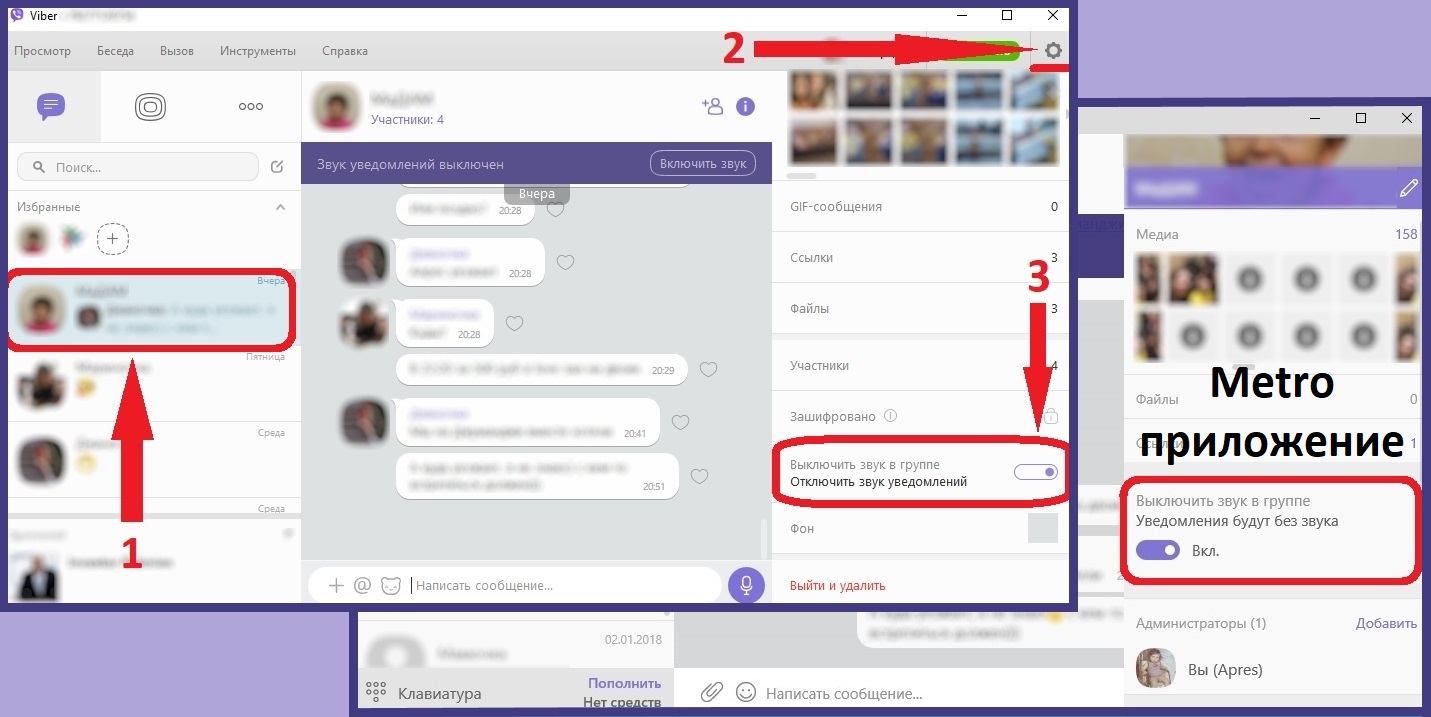
Сколько человек может быть в группе вайбер
Многих людей интересует ― какое же максимальное количество людей в паблике. Такие ограничения есть не везде. В том же «ВКонтакте» в одном сообществе могут состоять миллионы.
Но в мессенджере все не так. Сюда одновременно можно добавить не более 250 человек.
Как в viber отключить уведомления в группе
Если вы не хотите постоянно читать свою семейную беседу, но выйти из нее будет как-то совсем не вежливо, то можете просто отключить уведомления. То есть, вам не придется ничего читать, телефон не будет постоянно пиликать, но в то же время об этом никто никогда не узнает.
- Зайдите в меню сообщества.
- Нажмите на «Без звука».
После этого просто закройте программу.
Как выйти из группы в вайбере, в том числе незаметно, убрать человека из своего сообщества
Если в конференции не осталось ни одного вашего друга, обсуждения ведутся не на заданную тему, то лучший выход из такой ситуации ― просто отписаться. Поучать других и пытаться заставить их вести себя по-другому у вас в любом случае не получится ― вас просто выгонят.
Чтобы покинуть сообщество, просто зайдите в его меню и кликните на соответствующую кнопку. Конечно, в будущем вы сможете вновь вернуться сюда, если только вас не забанят.
Увы, но сделать это незаметно, нельзя. На экране у остальных участников чата отобразится сообщение о том, что вы ушли.
Напротив, если вы хотите не уйти самому, а убрать остальных, сделайте следующее:
- Зайдите в список участников.
- Нажмите на нужного человека.
- Кликните на «удалить».
Как в viber запретить добавляться в группу, закрыть группы на телефоне и пк
Увы, но запретить добавлять других пользователей ни на андроиде, ни на айфоне или компьютере, вы не сможете. Поэтому, если вы не хотите, чтобы ваш чат превратился в помойку, не разрешайте сидеть там ненадежным людям и не рассылайте приглашения налево и направо.
Да и сделать сообщество скрытым или закрытым также нельзя. Если вы решили вести чат, помните, что для всех его участников он будет публичным. И этой возможности также нет ни на одной из платформ.
Как поменять администратора в своей группе в вайбере
Чтобы изменить администратора, необходимо быть непосредственным владельцем группы. Также зайдите в меню группы и нажмите на «Добавить» напротив надписи «Админы».
Чтобы окончательно сменить старого управляющего, нажмите на его иконку и удалите его из группы модераторов. Если он злоупотреблял своими правами, всем хамил и ругался, то можете сразу же удалить его из сообщества.
Как стать администратором группы в viber
Если вы и сами мечтаете стать админом, то попросите об этой возможности создателя конференции. Если речь идет о диалоге родственников, то вам наверняка тут же разрешат стать местным управляющим.
Но с большими публичными сообществами все не так уж и просто. Подобные права там не принято давать кому попало. Однако вы можете показать себя активным и любознательным пользователем. Ведите себя вежливо, покажите свою готовность работать на благо людей. И тогда, может быть, вам повезет!
Как восстановить группу в вайбере после переустановки или удаления
Многие пользователи сталкиваются с такой проблемой: после того, как вы просто перепривязали мессенджер к другому устройству, у вас исчез доступ к абсолютно всем группам. Но ― увы ― никоим образом вернуть их и прочитать старые переписки уже нельзя.
Чтобы катастрофы не случилось, всегда назначайте дополнительных админов и ставьте туда свои вторые странички. Диалог с техподдержкой ни к чему не приведет.
Как разблокировать группу в viber
Поскольку заблокировать группу в вайбере нельзя, то и снять с нее импровизированный замок также невозможно. Если кто-то просит у вас открыть группу, скажите, что она и так открыта для всех желающих.
Сообщество может быть недоступно только для тех, кого вы решили навсегда заблокировать в своем списке контактов. Но при этом пригласить забаненого человека может кто-то другой.
Но при этом пригласить забаненого человека может кто-то другой.
Как скопировать группу в вайбере, очистить переписку чата, перенести на новый телефон
О том, как сохранить свой разговор, мы уже говорили. Вы сможете скопировать любую историю переписки на облачное хранилище, на свой айфон или компьютер. Но с сообществами это так не работает.
Как только вы решите перепривязать устройство, перенеся программу на другой смартфон, вы потеряете доступ абсолютно ко всем групповым диалогам.
Поэтому не бойтесь их удалять ― история все равно не сохранится. Для этого просто нажмите на три точки в правом верхнем углу и кликните на «Очистить чат». Но информация удалится только у вас.
Как закрепить сообщение в группе viber, посмотреть количество участников, ограничения
Чтобы закрепить сообщение, просто воспользуйтесь нашим алгоритмом.
Пошагово сделайте следующее:
- Зажмите палец на нужном СМС.
- Подождите, пока не появится нужное меню.
- Нажмите на «закрепить».
Чтобы просмотреть список участников и убедится, что там нет, например, ваших родителей, просто нажмите на имя сообщество в самом верху. Там вы сможете увидеть всю необходимую информацию.
При создании и работы сообщества ограничений практически нет ― только на количество людей. Вы можете творить все, что хотите.
Как увеличить и раскрутить группу в вайбере, бизнес сообщества
Если вы хотите стать владельцем популярного паблика и набрать большую аудиторию, для начала пригласите в него всех своих друзей и коллег. Объясните, что хотите начать вести свое сообщество.
После этого оставляйте ссылки на чат во всех тематических сообществах. Но не спамьте, а разъясните, почему читать вас действительно интересно. И, если у вас все получится, вы можете сделать из этого свой небольшой бизнес!
Почему в viber в группе я не вижу сообщения
Иногда, состоя в диалоге, вы не видите сообщений других пользователей. Они могут написать кучу сообщений, но вы даже не увидите этого.
Они могут написать кучу сообщений, но вы даже не увидите этого.
К сожалению, это ― известный баг без решения. Просто если вы подозреваете, что групповой чат перестал обновляться, просто перезапустите приложение. Это должно помочь в любом случае!
Почему после переустановки вайбера пропали группы
Если у вас возникла проблема рода «переустановила приложение и больше ни одна группа не работает», знайте ― это нормально. К сожалению, даже официальная техподдержка не признается, баг это или все так задумано.
Как мы уже и говорили, доступ к группам после любой новой инсталляции исчезает. С этим придется смириться.
Другие ошибки при создании группы в viber — обзор
Если вы на планшете или любом другом устройстве не можете создать сообщество, убедитесь, что делаете все шаги правильно и по алгоритму. Ошибка может означать то, что один человек из списка контактов запретил добавлять его в конференции.
Также вы не сможете пригласить человека, если он добавил вас в черный список.
Если вы хотите пообщаться сразу с большой компанией людей, обсудив множество интересных моментов, то создавайте группу. Это намного удобнее, чем писать что-то каждому по-отдельности.
- Можно поговорить всем вместе.
- Это собрание по интересам.
- Мессенджер предоставляет большой функционал.
- То, что вы там напишете, увидят все.
- Злобный администратор может начать всех кикать.
nashkomp.ru
Планирование конференций – Zoom Центр справки и поддержки
- Войдите в учетную запись на веб-портале Zoom.
- Нажмите «Конференции», а затем — «Запланировать новую конференцию».
- Выберите параметры конференции. Обратите внимание: некоторые из этих параметров могут быть недоступны, если они отключены и заблокированы в выключенном положении на уровне учетной записи или группы.
- Тема.
 Введите тему или название конференции.
Введите тему или название конференции. - Описание. Введите в этом параметре описание конференции.
- Когда. Выберите дату и время начала конференции. Можно ввести любое время вручную и нажать Enter для выбора.
- Продолжительность. Выберите примерную продолжительность конференции. Эта настройка используется только в целях планирования. Конференция не завершится по истечении этого времени.
- Часовой пояс. По умолчанию Zoom использует часовой пояс, указанный в вашем профиле. Нажмите на раскрывающееся меню, чтобы выбрать другой часовой пояс.
- Повторяющаяся конференция. Установите флажок, если нужно запланировать повторяющуюся конференцию (для каждого сеанса будет использоваться тот же идентификатор конференции). При этом откроются дополнительные параметры повторения.
- Повторение. Выберите периодичность повторения конференции. ежедневно, еженедельно, ежемесячно или без фиксированного времени. Возможно повторение до 50 раз. Если требуется больше 50 повторений, используйте параметр «Без фиксированного времени».
- Другие параметры повторения зависят от периодичности повторения конференции. Вы можете настроить завершение конференции после определенного количества повторений или установить завершение повторяющейся конференции на определенную дату.
- Включить эту конференцию в список публичных мероприятий. Если для вашей учетной записи включен список публичных мероприятий, установите этот флажок, чтобы включить эту конференцию в список.
- Регистрация. Установите этот флажок, если для вашей конференции будет требоваться регистрация. Вместо ссылки для входа участников вам будет предоставлена ссылка регистрации. Если требуется регистрация, и конференция является повторяющейся, выберите один из следующих параметров.

- Участники регистрируются один раз и могут участвовать во всех событиях. Зарегистрированные участники могут участвовать во всех событиях. Будут перечислены все даты и времена конференций, и участники будут зарегистрированы во всех событиях.
- Участникам нужно регистрироваться в каждом событии. Участникам нужно регистрироваться в каждом событии отдельно. Они могут выбрать только одну дату и время на странице регистрации.
- Участники регистрируются один раз и могут выбирать посещение одного или нескольких событий. Участники регистрируются один раз и могут выбирать посещение одного или нескольких событий. Они должны выбрать даты и время посещения, при этом они будут зарегистрированы только в этих событиях. Они могут выбрать несколько параметров одновременно.
- Видео организатора. Выберите, хотите ли вы транслировать изображение с камеры организатора при входе в конференцию. Даже если будет выбрано значение «Выкл.», организатор будет иметь возможность включить трансляцию изображения.
- Видео участников. Выберите, хотите ли вы транслировать изображение с камер участников при входе в конференцию. Даже если будет выбрано значение «Выкл.», участники будут иметь возможность включить свое видео.
- Параметры звука. Выберите параметры звука при входе пользователей: только «Телефон», только «Звук компьютера», «Звук телефона и компьютера» (оба варианта) или «Сторонний звук» (если включено для вашей учетной записи).
- Набрать номер из. Если для этой конференции включена настройка «Телефон» или «Звук телефона и компьютера», нажмите «Редактировать» для выбора стран исходящего соединения, которые вы хотите включить в приглашение. По умолчанию в него включаются страны глобальных номеров для исходящих соединений, указанные в меню «Мои настройки конференции».

- Требуется пароль конференции. Здесь можно выбрать и ввести пароль конференции. Участники должны будут ввести его для входа в запланированную конференцию.
Примечание. Пароль конференции должен соответствовать следующим требованиям.- Длина — не более 10 символов.
- Пароли чувствительны к регистру.
- Рекомендуется использовать буквенно-числовые символы и специальные символы: «@», «*», «_», «-».
- Клиент Zoom для ПК поддерживает буквенно-числовые символы и следующие специальные символы: «@», «*», «_», «-».
- Веб-портал Zoom поддерживает любые символы, за исключением следующих: «&», «<», «>», «\».
- Включить вход раньше организатора. Разрешить участникам входить в конференцию без вас или раньше вас. Конференция завершится через 40 минут для базовых (бесплатных) пользователей, если в конференцию войдет 3 или большее количество участников.
- Выключать звук участников при входе. Если вход раньше организатора не включен, то звук участников будет выключаться при входе в конференцию. Участники могут включать свой звук после входа в конференцию.
Примечание. Чтобы выключить звук всех участников, находящихся в конференции, см. параметры управления участниками. - Использовать идентификатор персональной конференции. Установите этот флажок, если хотите использовать свой идентификатор персональной конференции. Если этот флажок не установлен, будет создан случайный уникальный идентификатор конференции.
- Включение зала ожидания. Функция помещает участников в зал ожидания и позволяет организатору управлять моментом их входа в конференцию.
- Участие в этой конференции могут принимать только зарегистрированные пользователи. В конференцию смогут войти только пользователи, выполнившие вход в систему.
- HD-видео по умолчанию. Если вы включите эту настройку, участникам всегда будет выводиться видео в HD-качестве по умолчанию (если эта функция доступна в настройках учетной записи).

- Записывать конференцию автоматически. Установите этот флажок, чтобы автоматически записать конференцию. Выберите, хотите ли вы выполнять запись локально (на ваш компьютер) или в облако (zoom.us/recordings).
- Запланировать для. Если у вас есть право на планирование от имени другого пользователя, вы сможете выбрать пользователя, от чьего имени необходимо запланировать конференцию, в раскрывающемся списке.
- Альтернативные организаторы. Введите адрес электронной почты другого лицензированного пользователя Zoom в вашей учетной записи, чтобы разрешить ему начинать конференцию в ваше отсутствие.
- Тема.
- Нажмите «Сохранить» для завершения.
После завершения вы можете выбрать параметр календаря, чтобы добавить запланированную конференцию в ваш календарь, или выбрать «Копировать приглашение», чтобы отправить приглашение в вашу конференцию Zoom.
При нажатии «Копировать приглашение» открывается окно, в котором вы можете копировать полное приглашение, чтобы отправить его по электронной почте.
Примечание. При использовании параметра «Календарь Outlook» файл .ics может открыться в приложении iCal, если Outlook не выбран в качестве почтового клиента по умолчанию в macOS.
Инструкция – как продвигать сообщество в Viber — LifeGid.media
Время чтения: 4 минНедавно в самом популярном в Украине мессенджере появилась новая возможность. Каждый может открыть свое сообщество в Viber и коммуницировать с неограниченным количеством собеседников. Как это сделать, разбиралась редакция
LifeGid с помощью специалистов из Viber.Что сегодня читают с этим материалом?
Сегодня у каждого человека со смартфоном в руке есть масса возможностей для самовыражения в интернете. В поисках виртуальных друзей и подписчиков маркетолог Маша и журналист Егор становятся фудблогерами.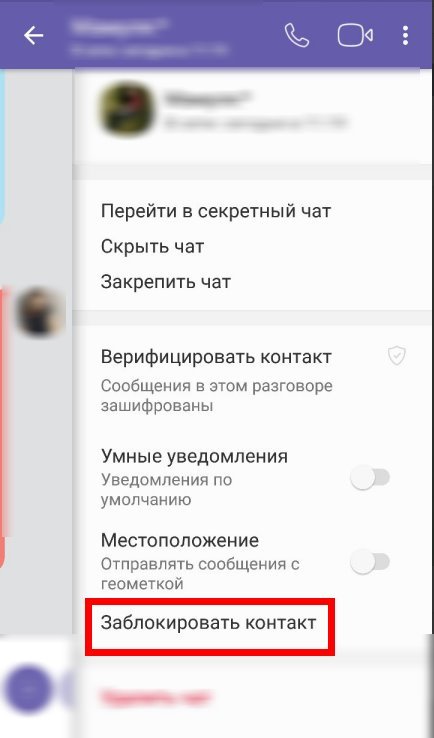 Или айфонограферами, бренд-амбассадорами, путешественниками. Они ведут в соцсетях страницы о моде, стиле, вине, и всем, что только можно придумать.
Или айфонограферами, бренд-амбассадорами, путешественниками. Они ведут в соцсетях страницы о моде, стиле, вине, и всем, что только можно придумать.
Фото shutterstock
Что такое сообщество в ViberСообщество в Viber — это тот же групповой чат, но с неограниченным количеством участников и большими возможностями контроля для администраторов. Одно сообщество в Viber может объединять до миллиарда пользователей.
Создатель сообщества получает статус супер-админа. И вместе с ним все права на его управление и назначение администраторов.
Пошаговая инструкция. Как создать свое сообщество в Viber:- Зайдите в приложение Viber и откройте экран чатов.
- Нажмите на кнопку «Добавить» и выберите «Создать сообщество».
- Выберите контакты, которые вы хотите добавить в сообщество.
- Напишите название сообщества. Выберите его картинку. Введите короткое описание, чтобы участники понимали тему для обсуждения
- Когда вы заполните нужную информацию, нажмите «Готово». Ваше сообщество создано!
В сообществах есть три типа участников — супер-админы, админы и просто участники.
Создатель сообщества является супер-админом. Он имеет полный контроль над общением в чате. Также модерировать общение в сообществе могут администраторы. Их назначает супер-админ.
Вся власть в руках супер-админаСупер-админ может редактировать описание сообщества, изменять значок. Наделять правами администратора или супер-админа. Добавлять, удалять, блокировать людей. Закреплять и удалять сообщения участников. Публиковать ссылки на сообщество и многое другое. В общем, разделяй и властвуй!
Админы имеют немного меньше функций в сообществе. Они могут добавлять, удалять или блокировать участников. Закреплять или удалять сообщения.
В целом, супер-админы создают сообщество и полностью контролируют его работу. А администраторы помогают управлять сообществом и следить за поведением участников.
Хотя простые участники и не имеют возможности управлять сообществом, их роль очень важна. Именно они задают тон обсуждению и создают контент. Однако, если админы ограничили возможности сообщества, участники могут только следить за новостями.
Безопасность общенияViber является безопасным мессенджером, что позволяет всем пользователям, в том числе участникам сообществ, быть уверенными в конфиденциальности личных данных и сообщений.
Номер каждого участника сообщества скрыт от других его членов. А когда вы пишете в сообщество, ваше имя в Viber будет отображаться рядом с сообщениями, но другие участники не смогут написать или позвонить вам, если вашего контакта нет в их адресной книге.
5 советов, как развивать свое сообщество в ViberОкей, вы успешно прошли все шаги и создали свое сообщество. Но теперь возникает вопрос, как сделать его популярным и собирать там тысячи комментариев и лайков? Рассказываем.
- Сарафанное радио
Вне зависимости от того, являетесь ли вы уже популярным блогером/инфлюенсером/брендом, или обычным пользователем, расскажите вашей аудитории о том, что у вас появилось сообщество в Viber.
Используйте разные каналы коммуникации с вашей целевой аудиторией. Сделайте рассылку на почту по базе контактов (если вы бренд). Запостите ссылку на сообщество на своем сайте, в блоге, страницах в соцсетях. Расскажите о нем вашим родственникам и друзьям.
Отлично работает принцип «сарафанного радио». Распространите информацию всеми возможными способами. И мотивируйте людей передавать ее дальше. Не ленитесь напоминать снова и снова.
- Установите правила
Если создатель сообщества нацелен сделать его популярным и объединить как можно больше людей, обязательно установите правила общения в общем чате.
Успешное и активное сообщество обычно имеет конкретную тему и правила общения.
Например, напишите, что вы не одобряете спам и неуместный контент. Расскажите, за какие действия участника сообщества могут отправиться в бан, или же наоборот — получить роль админа.
Закрепите правила вверху экрана чата и время от времени напоминайте о важности их соблюдения.
- Content is the King
Самое важное в развитии сообщества — это контент, которым вы делитесь с аудиторией. Учитывая большую конкуренцию за внимание человека, сейчас непросто придумать что-то новое. Но все же люди, которые подписались на ваше сообщество, ожидают получать там полезную, актуальную и важную информацию.
Поэтому стоит сначала ответить себе на несколько вопросов:- Чем ваше сообщество уникально? Что отличает его от конкурентов?
- Кто ваша целевая аудитория: для кого вы пишите и кому тема сообщества будет интересна?
- Почему человек захочет подписаться на ваше сообщество и что его удержит там?
Исходя из этого, формируйте контент-план, придумывайте темы для обсуждения, опросы, конкурсы и мотивируйте людей вовлекаться в жизнь чата. Придумайте дополнительные способы участия в жизни сообщества, кроме отправки сообщений.
- Учитесь у других
Подпишитесь на другие сообщества и понаблюдайте, что вам нравится или не нравится в их работе. Это поможет не только учиться на ошибках других, но и определиться со стилем вашего сообщества, устанавливать эффективные правила коммуникации, ставить первые цели и фокусироваться на результате, который хотите получить с помощью сообщества.
- Пробуждайте эмоции и создавайте взаимосвязи
Если ваше сообщество начало успешно функционировать и получило первую сотню участников, самое время направить внимание на вовлечение. Здесь важно развить чувство принадлежности участников к сообществу на основе общего интереса к теме обсуждения. Люди в сообществе должны почувствовать себя частью чего-то большего и понять, что они сами могут влиять на происходящее.
Люди в сообществе должны почувствовать себя частью чего-то большего и понять, что они сами могут влиять на происходящее.
Выстраивание эмоциональных связей —это один из основных факторов успешного развития сообщества. Организуйте активности, которые обеспечивают регулярное взаимодействие между участниками, обмен опытом и эмоциональную открытость. Получайте фидбэк от аудитории и будьте готовы к тому, что вам придется проявить гибкость и постоянно учиться.
Основой успешного сообщества являются общие интересы, взаимосвязи и эмоции, которые пользователь хочет там получить. Теперь вы знаете, как создать ваше сообщество в Viber и объединить там сотни людей. Пришло время становиться супер-админом и приглашать друзей!
Что читают с этим материалом?
Post Views: 24 819
Как удалить группу в вибере на телефоне, пропал контакт в вайбере
Как удалить группу в Вайбере на телефоне если ты автор
Последовательность того, как удалить группу в Вайбере на Айфоне или Андроиде, или на компьютере не имеет принципиальных различий. Мы описали все способы, которые подходят для любой платформы, а так же, обязательно читай все нюансы которые могут возникнуть ниже.
Стоит прежде отметить, что кнопки, которая выполняет эту функцию как таковой нет.
Это может звучать абсурдно, но разработчики тем самым решили обезопасить сообщества от так называемого человеческого фактора. Чтобы не было соблазна единолично кому-то взять и все стереть, руководствуясь личными соображениями или при возникновении конфликтных ситуаций. Поэтому чат уничтожается автоматически только после того, как из него выйдут абсолютно все пользователи. Узнать . Это более естественный способ, потому что дает реальную оценку того, насколько чат интересен людям.
Инструкция как удалить вместе со всеми участниками
- Заходи в свое сообщество;
- Переходи в меню в раздел «Информация»;
- Нажимай на каждого человека и выбирай «Удаление»;
- После того, как ты станешь единственным членом, жми в самом низу на «Выйти и Удалить».

Важные моменты удаления из группы если ты администратор
- Еще раз напомним, что если ты создатель (админ) и собираешься выйти из нее, без исключения собеседников — то группа будет существовать и участники могут назначить себя админом.
- Чтобы стать админом вновь, то нужно будет попросить чтобы участники тебя добавили и если администратор уже есть, то нужно попросить чтобы тебя назначили. Если нет, то им стать.
- Можно себя не убирать без лишней необходимости, а просто поставить уведомления без звука. См. подробнее ниже.
- Если ты просто хочешь снять с себя роль администратора, чтобы не тратить много времени на свое детище. Перейди по ссылке как поменять админа и получи ответ на этот вопрос.
- При процедуре выхода, программа сначала предложит тебе просто выключить звук. Возможно это действительно альтернативное решение.
- Когда поставить уведомления без звука, то теперь ты не будешь получать сообщения из чата, хотя он продолжит свое существование с оставшимися людьми из группы.
Если решишь стать автором нового своего сообщества, то тебе пригодится наша стать о том, как создать группу в вайбере. Переходи по ссылке и узнаешь немного нового.
Часто случается так, что теряет актуальность только тематика сообщества, а сами участники готовы продолжать общение. В таком случае, ты можешь просто изменить название и оповестить всех, что чат продолжает существование в другом направлении. Это очень удобно и экономит время как администратора, так и всех участвующих. Аудитория уже практически сформирована, все несогласные с изменениями выйдут самостоятельно, а пригласить других ты всегда успеешь.
Прочитав эту статью ты узнал все способы как удалить созданный групповой чат в вайбере и даже некоторые альтернативные варианты. Вооружайся смартфоном и ноутбуком и действуй!
В работе любого приложения периодически происходят сбои, которые, хоть и не являются смертельными, все же приносят ряд неудобств пользователям. В Вайбере, популярном приложении для бесплатного общения через Интернет, среди таких неполадок часто встречается следующая: пропали контакты в Вайбере.
В Вайбере, популярном приложении для бесплатного общения через Интернет, среди таких неполадок часто встречается следующая: пропали контакты в Вайбере.
Почему могут пропасть ваши контакты
Почему пропадают контакты в Вайбере?
Это довольно распространенная ошибка работы приложения, которая часто вызывает настоящую панику у владельца мобильного устройства. Особенно неприятная такая ситуация, когда число пропавших контактов исчисляется десятками. Каковы же возможные причины этого?
Новые контакты Viber
- Плохая связь, которая не дает приложению закончить синхронизацию данных на телефоне с данными на сервере.
- Некорректно завершенная процедура синхронизации приложения на двух и более устройствах. К примеру, установка Вайбера на планшете не удалась. После удаления программы с планшета на приложении, установленном на мобильном телефоне, также возникли проблемы.
- Устаревшая версия приложения на устройстве, которой не удается нормально провести синхронизацию с сервером.
- Обновленная версия операционной системы вступает в конфликт с установленной версией приложения.
- Неверно установленные дата и время на мобильном устройстве.
- Ошибочные настройки приложения на мобильном устройстве, например, закрыт доступ к контактам.
- Временный сбой сервера самой программы.
Как решить проблему :контакты в Вайбере не отображаются?
Если у вас возникла данная проблема, то существует несколько способов ее решения:
- Проверить наличие Интернета и его скорость. Если другие приложения, требующие доступ к интернет-каналам связи, также работают с ошибками или задержками, значит, проблема в качестве связи.
- Проверить установленные в мобильном устройстве настройки даты и времени. Если они выставлены неверно, синхронизация происходит некорректно, и в Вайбере не отображаются контакты.
- Выйти из приложения и через какое-то время зайти в него снова, причем приступить к общению не сразу, а через несколько минут – возможно, наличие большого числа контактов замедляет процесс синхронизации.

- Включить и выключить мобильное устройство. Вполне возможно, что сбой в Вайбере произошел из-за небольшого глюка телефона или планшета.
- Добавить пропавшие контакты вручную. Конечно, это достаточно нудный и утомительный процесс, особенно если пользователь не помнит всех, кто у него числился в собеседниках. Поэтому желательно периодически делать сохраненную версию, бэкап.
- Обновить установленную версию Вайбера до последней.
Если же все указанные способы не помогают и контакты все равно не показываются в приложении, придется идти на крайние меры – деактивировать приложение и установить его заново, пройдя процесс регистрации еще раз.
Решение проблемы с VIber
А если в Вайбере пропали только фото контактов?
Порой проблема носит частичный характер – сами контакты на месте, но фото отдельных из них (или всех) не отображаются. Итак, если в Вайбере пропали фотографии некоторых контактов, самые частые причины могут быть следующие:
Неверные настройки даты и времени – как на мобильном устройстве, так и у отдельно взятого контакта.
Фото нового контакта в VIber
Если пропало фото только одного контакта, возможно, он просто заблокировал вас, не желая общаться. Проверить это достаточно просто – зайдя в Вайбер с другого устройства, привязанного к другому мобильному номеру, и найдя этот контакт. Если фото видно – значит, вы находитесь в черном списке. Сбой приложения. Причины этого аналогичны с ситуацией исчезновения контактов.
Решения данной проблемы такие же, как и в предыдущем случае – необходимо проверить связь, настройки устройства, подождать какое-то время. Выход из приложения и перезагрузка устройства также могут помочь. Несмотря на ряд неудобств, причиняемых данной проблемой, не стоит поддаваться панике, если исчезли контакты в Вайбере. Обычно эта проблема благополучно разрешается несложными действиями.
Как удалить контакт в Вайбере на телефоне или компьютере
Телефонная книга контактов на смартфоне полностью синхронизируется с контактами Вайбер. Самый легкий способ избавиться от ненужного контакта в Вайбер — это удалить его из смартфона и, соответственно, из Вайбер. После того, как Вы перезайдете в приложение, Вы увидите, что контакт отсутствует. Данный пользователь также не сможет Вам писать и не увидит Ваш статус (онлайн/оффлайн). Это не то же, что заблокировать контакт в Вайбере, но результат похожий.
В некоторых случаях этот способ не срабатывает. Это происходит, когда контакт записан на СИМ-карту. Переключитесь в телефонной книге с памяти смартфона на память СИМ-карты, удалите с нее контакт и перезагрузите Вайбер.
А как удалить контакт только из Viber, но оставить его в смартфоне? Для этого нужно последовать следующему алгоритму действий:
- Зайти в Вайбер;
- Зайти в меню контактов и найти пользователя, которого нужно удалить;
- Нажать это имя и держать, пока не появится имя;
- Нажать «Удалить».
На компьютерной версии Вайбера нет возможности удалять пользователей, но зато можно легко удалить пользователя со смартфона и синхронизировать с компьютерной версией. На сегодняшний день это единственный доступный вариант.
Чтобы удалить контакт из Вайбера на айфоне или айпаде, нужно следовать практически той же инструкции, что и для Андроид:
- Открыть телефонную книгу в девайсе apple;
- Найти нужный контакт и открыть его;
- Нажать «Изменить» и выбрать «Удалить».
Если Вайбер привязан к аккаунтам в социальных сетях, и удаленный пользователь значится в Вашем списке друзей, то после синхронизации он снова появится в Вайбере.
Способы удаления контактов в Вибере
Существует полное и частичное стирание номера. Связано это с наличием основной телефонной книги и книги программы Вайбер, синхронизируемой с основной.
Частичное удаление подразумевает удаление с программы Viber, тогда как удалить человека полностью нужно напрямую из телефонной книги устройства.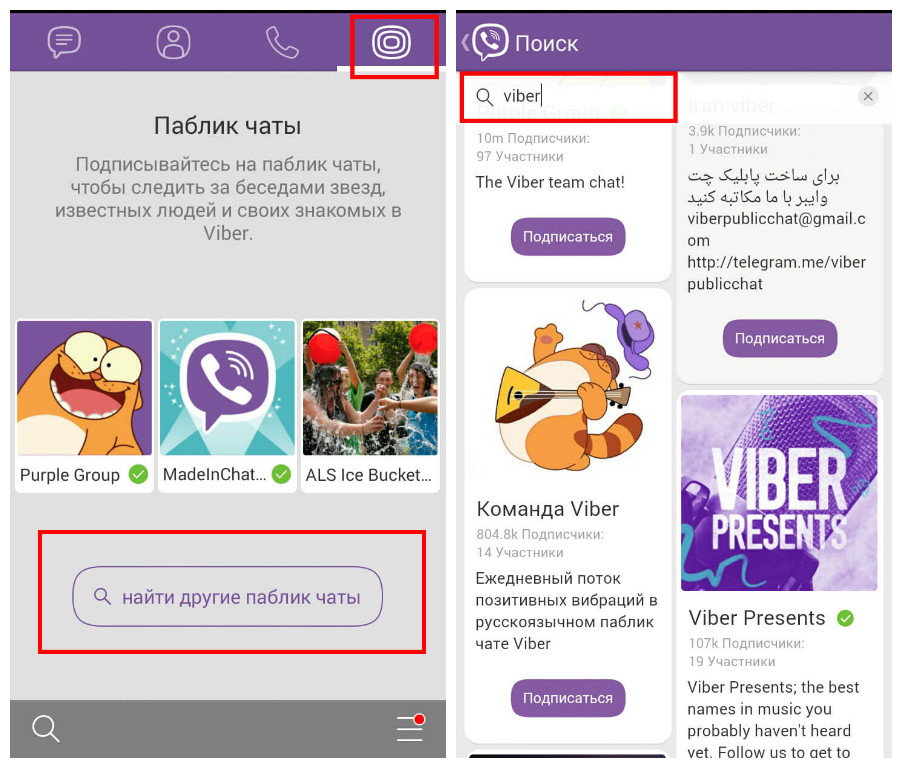
Способ 1: Удаление из телефонной книги
Особенных знаний тут не требуется. Порядок действий такой:
- Требуется найти нужного абонента в списке контактов;
- Удалить контакт доступным образом;
- После завершения процедуры нужно перезагрузить приложение для синхронизации номеров.
Важно! Процедура полного удаления телефонных контактов должна выполняться с полной уверенностью в неиспользовании контакта в будущем. Если рассматривать процедуру стирания записи на компьютере, то нужно понимать – сделать это невозможно, соответственно, придется пользоваться смартфоном.
Способ 2: Удаление из Вайбера
Способ подходит для пользователей, не желающих общаться с определенным человеком через Вибер. Но пользователь хочет продолжить общение напрямую через телефон. Тогда номер можно удалить из контактов программы, но в телефонной книге смартфона он все равно останется.
Требуется выполнить следующее:
- Запустить Viber, открыть список контактов и выбрать нужный номер;
- Нажать на название записи и подождать несколько секунд;
- В появившемся меню выбрать пункт «Удалить»;
- Окончательно удалить номер в вайбере можно, очистив и переписку с ним.
Можно не удалять запись в книге, а только заблокировать ее. Это приведет к тому, что общаться с ним будет невозможно, но при этом пользователь будет видеть статус собеседника. И если заблокированный пользователь будет находиться в общей беседе, то его сообщения будут видны всем участникам чата.
Перед тем, как в viber удалить контакт, следует удостовериться в том, что телефоны записаны в память мобильного телефона, а не на сим-карту. Если контакт записан на сим-карту, то он даже после удаления может отображаться в приложении. Полезно привязать приложение с контактной книгой Gmail — тогда книга будет редактироваться и через компьютер.
Как стать супер админом в вайбере?
Сегодня у каждого человека со смартфоном в руке есть масса возможностей для самовыражения в интернете. В поисках виртуальных друзей и подписчиков маркетолог Маша и журналист Егор становятся фудблогерами, айфонограферами, бренд-амбассадорами, путешественниками. Они ведут в соцсетях страницы о моде, стиле, вине, изучении испанского и всего, что только можно придумать.
В поисках виртуальных друзей и подписчиков маркетолог Маша и журналист Егор становятся фудблогерами, айфонограферами, бренд-амбассадорами, путешественниками. Они ведут в соцсетях страницы о моде, стиле, вине, изучении испанского и всего, что только можно придумать.
Сообщество в Viber — это тот же групповой чат, но с неограниченным количеством участников и большими возможностями контроля для администраторов.
Одно сообщество в Viber может объединять до миллиарда пользователей вне зависимости от возраста, пола, страны и т. д. Главное, чтобы у человека был установлен Viber на смартфоне.
Создатель сообщества получает статус супер-админа и вместе с ним все права на его управление и назначение администраторов.
В сообществах есть три типа участников — супер-админы, админы и просто участники.
Создатель сообщества является супер-админом и имеет полный контроль над общением в чате. Также модерировать общение в сообществе могут администраторы — их назначает супер-админ.
Супер-админ может редактировать описание сообщества, изменять значок, наделять правами администратора или супер-админа, добавлять, удалять, блокировать людей, закреплять и удалять сообщения участников, публиковать ссылки на сообщество и многое другое. В общем, разделяй и властвуй!
Админы имеют немного меньше функций в сообществе. Они могут добавлять, удалять или блокировать участников, закреплять или удалять сообщения.
В целом, супер-админы создают сообщество и полностью контролируют его работу, а администраторы помогают управлять сообществом и следить за поведением участников.
Хотя простые участники и не имеют возможности управлять сообществом, их роль очень важна, поскольку именно они задают тон обсуждению и создают контент. Однако, если админы ограничили возможности сообщества, участники могут только следить за новостями.
При этом Viber является безопасным мессенджером, что позволяет всем пользователям, в том числе участникам сообществ, быть уверенными в конфиденциальности личных данных и сообщений.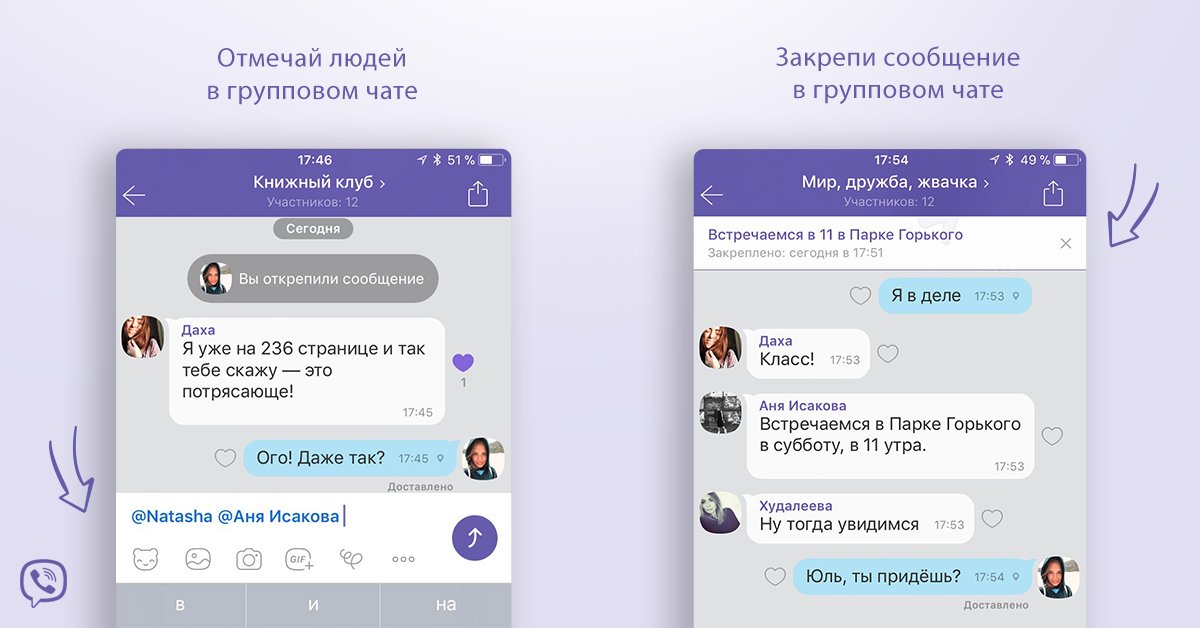
Номер каждого участника сообщества скрыт от других его членов. А когда вы пишете в сообщество, ваше имя в Viber будет отображаться рядом с сообщениями, но другие участники не смогут написать или позвонить вам, если вашего контакта нет в их адресной книге.
Окей, вы успешно прошли все шаги и создали свое сообщество. Но теперь возникает вопрос, как сделать его популярным и собирать там тысячи комментариев и лайков? Рассказываем.
Вне зависимости от того, являетесь ли вы уже популярным блогером/инфлюенсером/брендом, или обычным пользователем, расскажите вашей аудитории о том, что у вас появилось сообщество в Viber. Используйте разные каналы коммуникации с вашей целевой аудиторией— сделайте рассылку на почту по базе контактов (если вы бренд), запостите ссылку на сообщество на своем сайте, в блоге, страницах в социальных сетях, расскажите о нем вашим родственникам и друзьям.
В этом случае отлично работает принцип «сарафанного радио» —распространите информацию всеми возможными способами и мотивируйте людей передавать ее дальше. И не ленитесь напоминать снова и снова.
Если создатель сообщества нацелен сделать его популярным и объединить как можно больше людей, обязательно установите правила общения в общем чате. Успешное и активное сообщество обычно имеет конкретную тему и правила общения. Например, напишите, что вы не одобряете спам и неуместный контент. Расскажите, за какие действия участника сообщества могут отправиться в бан, или же наоборот —получить роль админа. Закрепите правила вверху экрана чата и время от времени напоминайте о важности их соблюдения.
Самое важное в развитии сообщества —это контент, которым вы делитесь с аудиторией. Учитывая большую конкуренцию за внимание человека, сейчас непросто придумать что-то новое. Но все же люди, которые подписались на ваше сообщество, ожидают получать там полезную, актуальную и важную информацию.
Поэтому стоит сначала ответить себе на несколько вопросов:
Исходя из этого, формируйте контент-план, придумывайте темы для обсуждения, опросы, конкурсы и мотивируйте людей вовлекаться в жизнь чата. Придумайте дополнительные способы участия в жизни сообщества, кроме отправки сообщений.
Подпишитесь на другие сообщества и понаблюдайте, что вам нравится или не нравится в их работе. Это поможет не только учиться на ошибках других, но и определиться со стилем вашего сообщества, устанавливать эффективные правила коммуникации, ставить первые цели и фокусироваться на результате, который хотите получить с помощью сообщества.
Если ваше сообщество начало успешно функционировать и получило первую сотню участников, самое время направить внимание на вовлечение. Здесь важно развить чувство принадлежности участников к сообществу на основе общего интереса к теме обсуждения. Люди в сообществе должны почувствовать себя частью чего-то большего и понять, что они сами могут влиять на происходящее.
Основой успешного сообщества являются общие интересы, взаимосвязи и эмоции, которые пользователь хочет там получить. Теперь вы знаете, как создать ваше сообщество в Viber и объединить там сотни людей. Пришло время становиться супер-админом и приглашать друзей!
Источник: https://lifegid.media/business/instrukciya-soobschestvo-v-viber.html
- Смартфон. Открывай чат и смахивай экран влево. В разделе «Администраторы» жми «Добавить», отметь нужного человека и подтверди действие.
- Компьютер. Вызови меню ( круглая кнопка с буквой i , право-верх) и выбери «Участники».
В разделе «Администраторы» жми «Добавить», из появившегося списка выбирай еще нужных людей и кнопка «Сохранить».
- Организатор может назначать и удалять дополнительных руководителей в группе Вайбера, выбирая их из числа участников.
Каждый модератор может удалить любого участника, включая входящих в управление ею. За исключением создателя беседы. Его убрать или поменять невозможно.
o-viber.ru
Группы в viber: добавление участников, блокировка, фон
Приветствуем вас! Многие пользователи любят общаться большими компаниями по интересам, обсуждая те или иные интересные моменты. Они, регистрируясь в вайбер, не просто пишут своим друзьям, а создают группу, думают, как красиво ее назвать, ставят фон и аватарку, а после берут в беседу всех. Все же обсудить новинку в мире конного спорта, например, намного интереснее в большой и шумной компании.
Какие группы есть в вайбере, как в них общаться, правила, возможности, настройки
Для начала давайте поговорим о том, для чего вообще нужна группа в вибер и что означает этот термин. Фактически сообщество ― это тот же диалог, но в нем учавствует большее количество людей. При этом общение проходит по тому же принципу: вы набираете сообщение в специальном окне, а оно отображается у всего чата. Чтобы просмотреть историю переписки, достаточно просто отмотать вверх.
В сообществе вы сможете:
- Общаться с другими людьми.
- Ставить «сердечки», чтобы оценивать те или иные высказывания.
- Модерировать чат, удаляя чужие высказывания (если вы админ).
- Добавлять и удалять участников.
У любой группы есть свои правила. И если вы не будете их соблюдать, администратор имеет полное право просто кикнуть вас ― выкинуть из общего диалога ― или замутить ― запретить писать что-либо.
Вариаций правил поведения тысячи, ведь у каждого владельца могут быть свои представления о хороших манерах.
Однако общий образец обычно выглядит так:
- Не материться.
- Не оскорблять других участников чата.
- Не требовать внимания.
- Вести себя вежливо и корректно.
- Не флудить и не спамить.
Само сообщество можно настроить: поставить администраторов и модераторов, аватарку и фон, заняться конфигурацией приватности и даже включить или отключить уведомления. О том, как это сделать, мы расскажем немного позже в следующих подзаголовках.
Наконец, напоследок приведем для вас список самых интересных и популярных сообществ:
- Место любителей аквариумных рыбок ― fishes.
- Информация о культурных мероприятиях в России ― cultrf.
- Рецензии на самые новые и интересные фильмы ― kinomania.
- Список хороших вакансий для молодых специалистов ― antirabstvo.
- Простые и сложные рецепты на любой вкус ― cook.
Как создать группу в viber пошагово на телефоне, пк, планшете
Если вы хотите создать свой групповой чат, воспользуйтесь нашей инструкцией. Если же вам удобнее интерактивный формат подачи информации, то посмотрите видео. В нем показан такой же алгоритм.
Сделайте следующее (на смартфоне или айфоне):
- Зайдите в диалоги.
- Перейдите на вкладку «Группы».
- Нажмите на «создать новую».
- Кликая на контакты внизу, добавляйте нужных пользователей в сообщество.
- Нажмите на кнопку «Готово».
На компьютере же алгоритм следующий:
- Перейдите в диалог с каким-то человеком.
- Нажмите на «Добавить» в правом верхнем углу.
- Закиньте туда остальных пользователей.
После этого вы сможете настроить сообщество, дать ему имя или аватарку.
Как назвать и переименовать группу в вайбере — прикольные, для девочек, мальчиков и прочие
В первую очередь любому чату нужно дать название. В противном случае можно легко затеряться среди всех этих «новая 1-2-3» ― имя, которое дается чату после создания. Сделать это достаточно просто. Зайдя в нужный диалог, просто отодвиньте экран влево.
Нажмите на текущее название и введите новое. После этого сохраните все изменения.
Если вы не знаете, как можно прикольно назвать сообщество, мы подготовили для вас несколько смешных и интересных вариантов.
- Клевые друзья.
- Сумасшедшие приколисты.
- Крутые ребята.
- Автолюбители.
- Путешествия и спорт.
- Сила и мощь.
- Лучшие новости.
- Деффчонки.
- 10 лучших треков.
Как в viber пригласить в группу человека
Если вам не хватает общения и вы хотите подписать в сообщество своих друзей, то просто добавьте их. Приплюсовать человека к чату может абсолютно любой человек, состоящий в нем.
Просто нажмите на три точки в правом верхнем углу экрана, при этом находясь в групповом чате, и нажмите на «добавить». Выберите из списка контактов тех людей, которым хотите отправить ссылку.
Как добавить контакт человека в группу в вайбере
Вышеописанным способом можно подключить любого, кто зарегистрирован в мессенджере и имеется в списке ваших контактов. Однако иногда вам может понадобиться организовать сообщество из тех, кто не зарегистрирован в мессенджере.
Просто отправьте ему ссылку на чат через любой другое средство связи. Как ее сделать, мы расскажем вам немного позже.
Как добавиться в группу в viber, в том числе в закрытую
Если вы узнали, что ваши подруги создали свой собственный чат, то наверняка уже захотели в него войти. Но чтобы вы могли это сделать, они должны отправить приглашение. Просто нажмите на него, и вас автоматически добавят в общий чат.
Есть и второй способ зайти в существующее сообщество. Зайдите в мессенджер и перейдите на «Паблик аккаунты». Введите название группы в окно поиска, расположенное вверху. После же ― нажмите на плюсик напротив нужного чата.
Как присоединиться к закрытой группе в вайбере
Чтобы вступить в закрытое сообщество, придется воспользоваться немного другим алгоритмом. Если речь идет об обычном, а не публичном аккаунте, попасть туда вы не сможете, пока не получите вышеупомянутое приглашение.
А вот чтобы попасть в публичное сообщество, воспользуйтесь вышеописанным алгоритмом. Найдите чат в поиске и подайте заявку на вступление. После этого немного подождите, пока вас не одобрят. После этого на телефон вам придет уведомление.
Как сделать ссылку на группу в viber, фото и картинки, фон
Если вы не хотите добавлять всех людей вручную, а ваша телефонная книжка полнится от телефонных номеров, начните пользоваться ссылками. Для начала просто создайте ее ― нажмите на «Добавить» в правом верхнем углу чата и кликните на «Отправить ссылку». После этого выберите нужных людей из списка.
Чтобы добавить в беседу картинку на аватарку, просто отодвиньте экран влево, как мы уже и говорили. Нажмите на текущее изображение и выберите на своем устройстве новое. В этом же месте поставьте красивый фон для чата.
Сколько человек может быть в группе вайбер
Многих людей интересует ― какое же максимальное количество людей в паблике. Такие ограничения есть не везде. В том же «ВКонтакте» в одном сообществе могут состоять миллионы.
Но в мессенджере все не так. Сюда одновременно можно добавить не более 250 человек.
Как в viber отключить уведомления в группе
Если вы не хотите постоянно читать свою семейную беседу, но выйти из нее будет как-то совсем не вежливо, то можете просто отключить уведомления. То есть, вам не придется ничего читать, телефон не будет постоянно пиликать, но в то же время об этом никто никогда не узнает.
- Зайдите в меню сообщества.
- Нажмите на «Без звука».
После этого просто закройте программу.
Как выйти из группы в вайбере, в том числе незаметно, убрать человека из своего сообщества
Если в конференции не осталось ни одного вашего друга, обсуждения ведутся не на заданную тему, то лучший выход из такой ситуации ― просто отписаться. Поучать других и пытаться заставить их вести себя по-другому у вас в любом случае не получится ― вас просто выгонят.
Чтобы покинуть сообщество, просто зайдите в его меню и кликните на соответствующую кнопку. Конечно, в будущем вы сможете вновь вернуться сюда, если только вас не забанят.
Увы, но сделать это незаметно, нельзя. На экране у остальных участников чата отобразится сообщение о том, что вы ушли.
Напротив, если вы хотите не уйти самому, а убрать остальных, сделайте следующее:
- Зайдите в список участников.
- Нажмите на нужного человека.
- Кликните на «удалить».
Как в viber запретить добавляться в группу, закрыть группы на телефоне и пк
Увы, но запретить добавлять других пользователей ни на андроиде, ни на айфоне или компьютере, вы не сможете. Поэтому, если вы не хотите, чтобы ваш чат превратился в помойку, не разрешайте сидеть там ненадежным людям и не рассылайте приглашения налево и направо.
Да и сделать сообщество скрытым или закрытым также нельзя. Если вы решили вести чат, помните, что для всех его участников он будет публичным. И этой возможности также нет ни на одной из платформ.
Как поменять администратора в своей группе в вайбере
Чтобы изменить администратора, необходимо быть непосредственным владельцем группы. Также зайдите в меню группы и нажмите на «Добавить» напротив надписи «Админы».
Чтобы окончательно сменить старого управляющего, нажмите на его иконку и удалите его из группы модераторов. Если он злоупотреблял своими правами, всем хамил и ругался, то можете сразу же удалить его из сообщества.
Как стать администратором группы в viber
Если вы и сами мечтаете стать админом, то попросите об этой возможности создателя конференции. Если речь идет о диалоге родственников, то вам наверняка тут же разрешат стать местным управляющим.
Но с большими публичными сообществами все не так уж и просто. Подобные права там не принято давать кому попало. Однако вы можете показать себя активным и любознательным пользователем. Ведите себя вежливо, покажите свою готовность работать на благо людей. И тогда, может быть, вам повезет!
Как восстановить группу в вайбере после переустановки или удаления
Многие пользователи сталкиваются с такой проблемой: после того, как вы просто перепривязали мессенджер к другому устройству, у вас исчез доступ к абсолютно всем группам. Но ― увы ― никоим образом вернуть их и прочитать старые переписки уже нельзя.
Чтобы катастрофы не случилось, всегда назначайте дополнительных админов и ставьте туда свои вторые странички. Диалог с техподдержкой ни к чему не приведет.
Как разблокировать группу в viber
Поскольку заблокировать группу в вайбере нельзя, то и снять с нее импровизированный замок также невозможно. Если кто-то просит у вас открыть группу, скажите, что она и так открыта для всех желающих.
Сообщество может быть недоступно только для тех, кого вы решили навсегда заблокировать в своем списке контактов. Но при этом пригласить забаненого человека может кто-то другой.
Как скопировать группу в вайбере, очистить переписку чата, перенести на новый телефон
О том, как сохранить свой разговор, мы уже говорили. Вы сможете скопировать любую историю переписки на облачное хранилище, на свой айфон или компьютер. Но с сообществами это так не работает.
Как только вы решите перепривязать устройство, перенеся программу на другой смартфон, вы потеряете доступ абсолютно ко всем групповым диалогам.
Поэтому не бойтесь их удалять ― история все равно не сохранится. Для этого просто нажмите на три точки в правом верхнем углу и кликните на «Очистить чат». Но информация удалится только у вас.
Как закрепить сообщение в группе viber, посмотреть количество участников, ограничения
Чтобы закрепить сообщение, просто воспользуйтесь нашим алгоритмом.
Пошагово сделайте следующее:
- Зажмите палец на нужном СМС.
- Подождите, пока не появится нужное меню.
- Нажмите на «закрепить».
Чтобы просмотреть список участников и убедится, что там нет, например, ваших родителей, просто нажмите на имя сообщество в самом верху. Там вы сможете увидеть всю необходимую информацию.
При создании и работы сообщества ограничений практически нет ― только на количество людей. Вы можете творить все, что хотите.
Как увеличить и раскрутить группу в вайбере, бизнес сообщества
Если вы хотите стать владельцем популярного паблика и набрать большую аудиторию, для начала пригласите в него всех своих друзей и коллег. Объясните, что хотите начать вести свое сообщество.
После этого оставляйте ссылки на чат во всех тематических сообществах. Но не спамьте, а разъясните, почему читать вас действительно интересно. И, если у вас все получится, вы можете сделать из этого свой небольшой бизнес!
Почему в viber в группе я не вижу сообщения
Иногда, состоя в диалоге, вы не видите сообщений других пользователей. Они могут написать кучу сообщений, но вы даже не увидите этого.
К сожалению, это ― известный баг без решения. Просто если вы подозреваете, что групповой чат перестал обновляться, просто перезапустите приложение. Это должно помочь в любом случае!
Почему после переустановки вайбера пропали группы
Если у вас возникла проблема рода «переустановила приложение и больше ни одна группа не работает», знайте ― это нормально. К сожалению, даже официальная техподдержка не признается, баг это или все так задумано.
Как мы уже и говорили, доступ к группам после любой новой инсталляции исчезает. С этим придется смириться.
Другие ошибки при создании группы в viber — обзор
Если вы на планшете или любом другом устройстве не можете создать сообщество, убедитесь, что делаете все шаги правильно и по алгоритму. Ошибка может означать то, что один человек из списка контактов запретил добавлять его в конференции.
Также вы не сможете пригласить человека, если он добавил вас в черный список.
Если вы хотите пообщаться сразу с большой компанией людей, обсудив множество интересных моментов, то создавайте группу. Это намного удобнее, чем писать что-то каждому по-отдельности.
- Можно поговорить всем вместе.
- Это собрание по интересам.
- Мессенджер предоставляет большой функционал.
- То, что вы там напишете, увидят все.
- Злобный администратор может начать всех кикать.
nashkomp.ru
Как связаться со службой поддержки мессенджера Viber
3.5 / 5 ( 19 голосов )
Применение Viber иногда сопровождается возникновением ситуаций, требующих вмешательства службы поддержки. Но большинство абонентов мессенджера задаются вопросом о существовании телефонного номера, позволяющего связаться с ее операторами. Как показывает практика, «горячая линия» Вайбера не пользуется номером телефона, поэтому обнаружившие проблему с функционированием приложения люди должны написать сообщение.
Чтобы отобразилась форма отправки письма, нужно сделать следующие действия:
- в запущенном мессенджере открывается левое меню, в котором выбирается пункт «Настройки»;
- в отобразившемся окне указывается строка «Конфиденциальность»;
- отыскивается и нажимается раздел под названием «Privace Policy»;
- на показавшейся странице жмется имеющая облик троеточия кнопка;
- в появившемся разделе выбора языков указывается русский.
Примечания: для быстрой связи с поддержкой перейдите по этой ссылке. Вы попадаете сразу на форму связи.
Отобразившуюся страницу с управляющими конфиденциальностью настройками нужно прокрутить до нижней части, где нажимается строка «Поддержка». Когда программа покажет окно с популярными вопросами и ответами, внизу страницы выбирается пункт «Свяжитесь с нами».
Там возникает форма, где пользователь должен оставить информацию об имени, фамилии, отчестве, адресе электронной почты, применявшемся для регистрации Вайбера телефонном номере, государстве и тематике неприятности. Когда операторы рассмотрят проблему, сообщение с оптимальным вариантом решения будет отослано на e-mail абонента.
Как стать администратором группы Viber на Android
Новое обновление Viber позволяет участникам стать администраторами группы Viber для управления группами, в которые им разрешено. Чтобы добавить себя в качестве администратора в группы Viber, сделайте следующее на своем Android-устройстве:
1. Откройте Viber на своем устройстве (убедитесь, что установлена последняя версия).
2. Откройте группу, которую вы хотите стать администратором группы, в
3. Проведите пальцем влево от правого края и нажмите Добавить меня как администратора опция
4.Подождите несколько секунд, и вот вы … Вы новый администратор группы Viber для этой конкретной группы
** Обратите внимание: если эта конкретная группа уже назначена администратору, вы не можете добавить себя в качестве нового администратора, и вам следует попросить текущего администратора группы сделать это.
Новое обновление Viber позволяет участникам стать администраторами группы Viber для управления группами, в которые им разрешено. Чтобы добавить себя в качестве администратора в Viber …
Похожие советы
245В платной версии Android Nova Launcher (Prime) вы можете связывать открытые приложения или ярлыки, выполнять действия с помощью жестов.Добавить жесты на Nova …
Продолжать 752При входящем звонке вы можете легко перевернуть Note 4 или положить ладонь на экран, чтобы отключить сигнал будильника. Чтобы отключить входящие вызовы на …
Продолжать 476Action Memo в основном используется для быстрых заметок на Galaxy Note 3. Это действие можно выполнить, даже если экран заблокирован. Чтобы открыть памятку действий …
Продолжать 629В жизни такое случается, когда вы не хотите получать звонки или текстовые сообщения от конкретного человека.Как заблокировать номер на телефоне Android? Мы …
Продолжать 334Вы хотите избавиться от приложений по умолчанию на своем телефоне? Если вы не внедрили свое устройство, вы не можете удалить или удалить их, но вы можете отключить приложение …
Продолжать 94Чтобы изменить личное сообщение, отображаемое на экране блокировки Galaxy S4, выполните следующие действия: 1.Перейдите к настройкам 2. перейдите на вкладку «Мое устройство» 3. нажмите …
ПродолжатьНачни свое собственное сообщество Viber!
Недавно мы представили вам нашу новую функцию, Сообщества Viber — групповой чат, в котором до 1 миллиарда участников могут обмениваться сообщениями и взаимодействовать друг с другом.
Что ж, мы рады сообщить вам, что мы внедряем эту функцию, чтобы любой пользователь Viber мог создать свое собственное сообщество!
Создание онлайн-сообщества позволит вам взаимодействовать с неограниченным количеством участников, пользоваться большим количеством административных элементов управления, чем когда-либо прежде, и экспериментировать с новыми функциями общения.
Итак, чем бы вы ни интересовались, теперь вы можете открыть Сообщество для неограниченного количества участников! Итак, как вы на самом деле это делаете? Мы здесь, чтобы дать вам все необходимые советы, чтобы вы могли стать профессиональным суперадмином сообщества.
Создайте собственное сообщество Viber
Чтобы открыть свое Сообщество, выполните следующие простые шаги: откройте экран со списком чатов и нажмите кнопку «Добавить новое», чтобы выбрать опцию «Новое сообщество». Выберите контакты, которым вы хотите присвоить статус администратора (подробнее об этом позже), чтобы добавить их в свое Сообщество, и выберите имя для своего Сообщества.
Затем выберите значок и напишите краткое описание, чтобы ваши участники знали, что такое ваше Сообщество. Когда будете готовы к работе, нажмите «Готово».
Следующие шаги: станьте суперадмином, которым вы родились
В каждом сообществе есть три типа участников. Как создатель Сообщества вы являетесь суперадмином и получаете полный контроль над чатом. Администраторы сообщества, выбранные вами при первом открытии сообщества, выступают в качестве его модераторов, а ваши участники принимают участие в активной беседе сообщества.
Как суперадмин вы попадаете на:
- Повышение статуса участников до статуса администратора или суперадмина
- Добавить или удалить участников сообщества
- Закрепить сообщения, чтобы начать групповое обсуждение или привлечь внимание к определенной теме
- Удалить одно или все сообщения, написанные определенными участниками
- Публикация общедоступных ссылок для приглашения новых участников
- Решите, могут ли все участники Сообщества делиться своей ссылкой
- Управлять правами администраторов и членов на запись
- Настроить изображение, описание и название сообщества
Мы не шутили, когда сказали, что у вас есть сила!
Хотя суперадмины имеют право голоса во всем, что связано с сообществом, которое они создали, администраторы помогают им управлять сообществом и его участниками.
Администратор может:
- Добавить или удалить участников сообщества
- Закрепить сообщения, чтобы начать групповое обсуждение или привлечь внимание к определенной теме
- Удалить одно или все сообщения, написанные определенными участниками
Если кто-то является участником Сообщества, но не является суперадминистратором или администратором, ему отводится не менее важная роль — быть участниками Сообщества. Хотя у них нет никаких прав на управление, они могут делать следующее:
- Отправлять и отвечать на любые сообщения с текстом, GIF, стикерами, видеосообщениями и т. Д.
- Упомяните других пользователей в сообщении, набрав «@» в чате и выбрав участника чата, которого они хотят упомянуть
- Отключить уведомления
Больше, чем кажется на первый взгляд: расширенные функции сообщества
ВCommunities больше расширенных функций группового чата, чем в любом обычном групповом чате Viber! В рамках постоянной приверженности Viber обеспечению безопасности и конфиденциальности сообщества защищают вашу конфиденциальность, гарантируя, что ваш номер останется скрытым от других участников группы.
Более того, сообщество может не только иметь неограниченное количество участников, но и позволяет новым участникам получить доступ к общей истории группы, чтобы они были полностью в курсе.
Участники могут ставить лайки и отвечать на сообщения друг друга, а также упоминать других пользователей в группе. Это означает, что если группа сообщений была отправлена, когда член сообщества находился вдали от своего телефона или если в чате сообщества был отключен звук, пользователь, упомянутый в чате, получит уведомление.
Когда вы пишете в группе, ваше имя пользователя Viber будет отображаться рядом с вашими сообщениями, но если другие участники не будут вашими контактами в Viber, они не смогут писать вам личные сообщения или звонить вам.
Готово: пригласите друзей в свое сообщество
Теперь, когда вы знаете, как начать работу с собственным сообществом, начните приглашать новых участников присоединиться и выбирать своих администраторов.
Создайте сообщество Viber: https: // vb.мне / 1e30cf.
сообществ Viber для бизнеса | Paldesk
Приложения для обмена сообщениями за прошедшие годы приобрели совершенно новый уровень популярности. Время от времени они добавляли новые функции, чтобы поддерживать эту популярность и чтобы клиенты продолжали использовать их платформу. Это то, что Viber сделал с Viber Communities — функцией, которая предлагает пространство для чата, где до 1 миллиарда участников смогут обмениваться сообщениями и взаимодействовать друг с другом.
У вас не только есть возможность взаимодействовать с неограниченным количеством участников, но также вы можете пользоваться большим количеством административных элементов управления и экспериментировать с новыми функциями беседы.
🚀Прочитать Руководство по электронной торговле — Введение и как начать бизнес по электронной торговле? 🚀
Таким образом, сообщества — это групповые чаты следующего уровня, которые позволяют различным людям обмениваться контентом по определенной теме, которая им нравится.
Некоторые из примеров — сообщества знаменитостей, спортивные клубы, музыкальные мероприятия, кулинария и другие. Вот почему Viber — отличный инструмент для бизнеса.
От общедоступной учетной записи к сообществу
Viber больше не принимает приложения с общедоступными учетными записями, поскольку были введены сообщества Viber.
Публичные аккаунты были созданы для компаний и брендов, которые хотели взаимодействовать с клиентами Viber для рекламы, обслуживания клиентов или того и другого.
Более того, благодаря функции обмена личными сообщениями у компаний была отличительная способность разрабатывать индивидуальные решения для своих клиентов.
Связано: Viber для бизнеса — общайтесь с клиентами
Функции сообщества
Похожи на групповой чат, но улучшены, некоторые функции:
- Неограниченное количество участников — единственное ограничение — количество людей в приложении.
- Новые участники могут быть добавлены в общедоступные сообщества, нажав на ссылку.
- Когда они присоединятся, все новые участники группы будут видеть всю историю группового чата.
- Администраторы группы могут закрепить сообщение вверху чата.
- Сообщества могут создавать коллекции избранных медиафайлов, отправляемых в чате.
- Закрепленные сообщения вверху чата.
- Прямые ответы на сообщение в чате.
- Упомяните другого члена сообщества, чтобы познакомить его с обсуждением.
- Отправляйте стикеры, гифки, песни, ссылки, изображения и многое другое
- Общайтесь напрямую и конфиденциально с помощью чатов со скрытыми номерами
Многоуровневые роли управления
Эта функция имеет различное управление роли для каждого члена Сообщества. Это суперадминистраторы, админы и участники сообщества.
Это помогает гарантировать, что «участники будут сосредоточены на целях сообщества».
Супер администратор
Эта роль зарезервирована за владельцем сообщества.у них есть последнее слово обо всем, что связано с Сообществом.
В качестве суперадминистратора вы можете:
- Управлять правами администратора и участников на запись
- Добавить или удалить участников сообщества
- Продвинуть участников до статуса администратора или суперадминистратора
- Заблокировать или заблокировать участников
- Настроить изображение сообщества, описание и имя
- Решите, будут ли участники участвовать в обсуждении
- Могут ли приглашать новых участников в Сообщество
- Закрепить сообщения, чтобы начать групповое обсуждение
- Удалить одно или даже все сообщения, написанные отдельными участниками
- Публикуйте общедоступные ссылки для приглашения новых участников.
- Решите, могут ли все члены сообщества делиться своей ссылкой.
Администратор
Они помогают суперадминистраторам управлять сообществом и его участниками.
- Добавить или удалить участников сообщества
- Закрепить сообщения, чтобы начать групповое обсуждение или привлечь внимание к определенной теме
- Удалить одно или все сообщения, написанные отдельными участниками
Участники сообщества
Вы стали участником если вы участник сообщества, но не админ или суперадмин. Одним из преимуществ является то, что другие участники не видят свой номер телефона.
- Иметь полный доступ к истории сообщества
- Отправлять и отвечать с помощью текста, GIF, стикеров, видеосообщения и т. Д.на любую электронную почту.
- Можно упоминать других людей в электронном письме, набрав «@» в чате
- Отключить уведомления
Прочтите, как использовать чат-бота для повышения эффективности вашей стратегии в социальных сетях
Преимущества сообщества Viber
Это это самая продвинутая функция Viber в мире обмена сообщениями для управления крупными организациями. Viber — единственное приложение для обмена сообщениями, которое предоставляет неограниченное количество чат-групп для участников.
Сообщества Viber имеют ключевых преимуществ :
Видимость — В отличие от публичных чатов, которые были размещены на специальной вкладке, все сообщества доступны из основного списка чатов — как и любой другой чат, и рядом с частными разговорами пользователей .Это означает, что ваш контент станет более заметным и интересным.
Несколько административных ролей — Сообщества Viber имеют различные административные роли, чтобы расширить ваши возможности для организации целенаправленных и оптимизированных бесед.
Открытый чат — Вы можете решить, открыто ли ваше Сообщество для всех участников, чтобы отправлять сообщения и принимать участие в разговоре.
Статистика и аналитика — Получите доступ к информации о вашем сообществе прямо с информационного экрана вашего сообщества.
Обнаруживаемость — Сообщества можно искать прямо из панели поиска в основном списке чата (добавляя «@» в начало запроса).
Обмен сообщениями между участниками (скоро) — Сообщество Viber позволяет участникам общаться с другими посредством безопасного обмена сообщениями, сохраняя при этом скрытые номера телефонов. Участники не смогут напрямую отправлять сообщения администраторам или суперадминистраторам.
Уведомления — Участники сообществ Viber могут определять частоту получения уведомлений от определенного сообщества.
Прочтите Привлечение клиентов — определение, стратегии и инструменты
Viber-сообщества на Филиппинах и как вы можете развивать свои собственные
Нельзя отрицать одержимость филиппинцев социальными сетями, равно как и необходимость иметь возможность легко и немедленно делиться тем, что мы видим в Интернете, близким нам людям. Поэтому неудивительно, что Филиппины входят в число крупнейших пользователей приложений для обмена сообщениями (например, Viber и Facebook Messenger).
Неизбежно, где люди, там, где идут дела.Таким образом, нет ничего удивительного в том, что бренды, знаменитости, клубы, мероприятия и другие предприятия вторглись в обмен сообщениями в публичных чатах.
Давайте возьмем Viber.
Сообщества Viber: рождение новых цифровых сообществ
Публичный чат ViberЭта функция Viber существует уже много лет. Службы, правительственные организации, общественные деятели, клубы, агентства и многие другие используют его для саморекламы и улучшения обслуживания клиентов.
Но приложения для Viber Public Chat были остановлены, чтобы уступить место новейшей функции Viber — сообществам Viber. В конечном итоге он будет удален из приложения для обмена сообщениями. В настоящее время выполняется миграция (подробнее см. В службе поддержки Viber).
Сообщества ViberЭта новая и улучшенная версия публичных чатов Viber была выпущена в первом квартале 2018 года. Она предназначена для брендов, предприятий и людей с общими интересами.
Viber Communities обладает следующими функциями:
- Место для чата на 1 миллиард пользователей
- Создание медиаколлекции в чате
- Закрепленные сообщения
- Многоуровневые роли управления — суперадмин (владелец, имеет полный контроль), администратор (со-менеджеры), члены сообщества
- Прямые ответы на сообщение
- Упоминание других сообществ, чтобы вовлечь их в разговор
- GIF, стикеры и другие средства обмена мультимедиа
- Приглашение и присоединение по ссылке
- Все участники могут получить доступ к истории чата
Также были введены более продвинутые функции:
- Опрос
- Видимость основного списка чата
- Возможность разрешить или запретить всем участникам участвовать в беседах
- Analytics (подробнее об этом ниже)
- Несколько ролей администратора
- Обнаружение через строку поиска с использованием «@»
- Возможность получать уведомления или нет (включая частоту)
Скоро будет выпущен обмен сообщениями между участниками в сообществах Viber.Это позволит участникам обмениваться прямыми сообщениями, не раскрывая свои мобильные номера.
Как создать собственное сообщество Viber
Кто угодно может создать сообщество Viber. Это просто!
Вам не нужно беспокоиться о своей конфиденциальности — номер вашего мобильного телефона скрыт в сообществах Viber.
- Просто перейдите на экран списка чата.
- Нажмите кнопку «Добавить».
- Выберите Новое сообщество.
- Введите название вашего сообщества.
- Добавьте фото профиля и описание.
- Нажмите Готово.
Вот и все!
После создания нового сообщества самое время рассказать о нем людям. Поделитесь ссылкой своего сообщества, чтобы увеличить количество участников!
Примечание: Суперадмины и администраторы имеют доступ к ссылке.
Вы также можете проявить творческий подход и использовать наборы промо-стикеров, которые автоматически добавляют участников при загрузке.
Как управлять своим сообществом Viber, развивать его и привлекать к нему
Сообщества Viber — отличный способ объединить людей.Но цель не должна останавливаться на достигнутом. Вы должны поддерживать, чтобы выдержать. Как?
- Вам необходимо иметь VMG — видение, миссия, цель. У вашей группы должна быть цель, с которой люди могут себя идентифицировать.
- Должен быть набор руководящих принципов , чтобы сохранять мир в Сообществе. Вам необходимо учитывать такие правила, как запрет на рассылку спама, публикацию оскорбительного контента, запрет на продажу и т. Д.
- Вам необходимо знать свой целевой рынок . Нельзя публиковать советы по воспитанию детей в Сообществе игроков.
- Узнайте, кто активен и предан делу . Обратитесь к ним, чтобы стать администраторами. Это хорошо работает, если у вас есть Сообщество заядлых фанатов. Вместе вы можете создавать и публиковать интересный контент. Они также могут помочь избежать неприятностей в вашей группе.
- Создайте affinity , как это делают известные и давние бренды. Коснитесь сердец вашей аудитории. Создайте соединение.
- Послушайте или прочтите в данном случае . Обратите внимание на обратную связь.Таким образом, вы знаете, куда идти, с того места, где вы уже находитесь.
Информация о сообществе Viber
Кстати, о том, чтобы знать, куда идти — вам нужно знать данные. Как бы скучно это ни казалось, аналитика подскажет, что делать, а чего не делать. Он дышит тем, чем дышат члены вашего Сообщества. И вы можете найти их через Community Insights.
С помощью этой функции вы можете проверить, достигли ли вы своих целей. Он также скажет вам, какой из ваших материалов наиболее и наименее интересен.
Вы также узнаете, кто ваши участники — откуда они, что им нравится, а что нет.
С помощью Community Insights вы можете сосредоточиться на релевантном контенте, который заинтересует ваших участников.
Примечание. Статистика сообщества Viber станет доступна только после того, как ваша группа достигнет 1000 участников.
Кто в сообществах Viber?
Или, кто скоро станет участником (после миграции из публичных чатов)?
ShopBack PH
Ищете награды за покупки и покупки? Как насчет кэшбэка 25% из более чем 300 магазинов?
Вы можете получить к нему доступ, загрузив набор наклеек ShopBack Viber, потому что это автоматически добавит вас в сообщество SHOPBACK PH Viber.
Другие сообщества, которые вы можете найти в Viber:
1. Новости
- Новости GMA
- Запросчик
- Бандера
- Libre Pa Подробнее
2. Марки
- ZALORA PH
- Национальный книжный магазин
3. Развлечения
- Да Лучшее
- Love Radio
- и т. Д.
- SMART
- Наслаждайтесь GLOBE
4.Путешествие
- Кочевники
- Себу Пасифик
- AirAsia PH
5. Сообщества
- AdSummitPH
- NearGroup
- Ваучер Viber
- Manila Secrets
6. Услуги
7. Музыка
8. Государственные организации
- Сборка Сборка Сборка PH
- Водный фонд Манилы
- Связь Президента РФ
- LTFRB
- Официальный вестник Малакананга
Вы являетесь участником сообщества Viber? Поделитесь с нами в комментариях ниже!
Viber запускает «Сообщества» — групповые чаты с числом участников до одного миллиарда
Когда Viber преодолел отметку в один миллиард пользователей на прошлой неделе, он объявил о сообществах Viber — групповых чатах, которые ограничены только количеством участников на платформе. сам.
Разве вам не всегда хотелось организовать групповой чат с неограниченным количеством участников? Нет? Что ж, если у вас когда-нибудь возникнет желание, Viber поможет вам. Rakuten, компания, создавшая приложение для обмена социальными сообщениями, объявила о новом групповом чате, который может содержать практически неограниченное количество участников. Фактически, это ограничено только количеством людей в Viber — примерно миллиард по состоянию на прошлую неделю. Но это еще не все. Новая функция Viber Communities также предлагает больше административных элементов управления и новые функции общения.
В объявлении Rakuten о сообществах Viber Натали Коэн-Шеффер объясняет, что «теперь у администраторов сообществ есть идеальный продукт для управления, привлечения и развития крупномасштабных активных групп по интересам, опыту, причинам и многому другому!» Давайте посмотрим поближе.
Одна очень удобная функция, «Многоуровневые роли управления», позволяет каждому члену сообщества иметь разные роли управления внутри сообщества: суперадминов, администраторов и членов сообщества. Эта функция помогает «убедиться, что участники сосредоточены на целях сообщества.Сообщества Viber также предоставляют «мощные инструменты модерации», чтобы владельцы Сообщества могли создать подходящую среду для своих участников. Как объясняет Коэн-Шеффер: «Суперадмины контролируют роли членов сообщества, с возможностью добавлять участников и повышать их до статуса администратора или суперадмина, блокировать или блокировать участников, решать, могут ли они участвовать в беседах и могут ли они приглашать новых участников. в Сообщество ».
Суперадмины могут помочь своим сообществам расти, делясь ссылками, которые делают их «доступными для новых участников».”Эти ссылки также могут быть отозваны в любое время. Они также могут назначать администраторов для модерирования бесед, давая им возможность удалять одно или все сообщения, отправленные определенным участником, а также закреплять сообщения, чтобы помочь им вести обсуждения. Эти администраторы также имеют право добавлять или удалять участников, когда это необходимо.
Любые новые добавленные участники сообщества будут иметь полный доступ к истории сообщества и могут использовать все функции Viber, такие как «GIF-файлы, стикеры, изображения, видео и, конечно же, простой текст», чтобы участвовать в обсуждениях. .Чтобы обеспечить защиту конфиденциальности всех участников, все участники сообщества отображаются по именам, а их номера телефонов скрыты от других участников.
Читать дальше: Viber добавляет секретные чаты в свое приложениеВозможно вам понравится
Другие платформы
В клубе
появился руководитель спортивного партнерства
Отправлено: 15 апреля 2021 г. Джефф Дезремо 0Clubhouse объявил, что Шон Браун присоединится к его команде в качестве первого главы спортивного партнерства, что является последним дополнением к…
Тесты Instagram, позволяющие пользователям выбирать, показывать или скрывать количество лайков
Отправлено: 14 апреля 2021 г. Джефф Дезремо 0Инстаграм как счетчики, должны ли мы их показывать или скрывать? Инстаграм не может решить, поэтому сейчас нас попросят…
Snapchat объединился с LACMA для размещения памятников дополненной реальности в Лос-Анджелесе
Отправлено: 14 апреля 2021 г. Джордж Кэри-Симос 0Snapchat сотрудничает с Художественным музеем округа Лос-Анджелес, чтобы доставить в Лос-Анджелес пять памятников дополненной реальности.
Google Meet представляет режим экономии трафика
Отправлено: 13 апреля 2021 г. Джордж Кэри-Симос 0В Google Meet появилась новая функция, которая поможет вам сэкономить заряд батареи за счет ограничения данных и уменьшения энергопотребления…
Pinterest запускает свой первый в истории фонд для авторов
Отправлено: 12 апреля 2021 г. Джордж Кэри-Симос 0На мероприятии на прошлой неделе Pinterest объявил о новом Фонде для авторов на сумму 500 000 долларов США, программе поддержки авторов из недостаточно представленных сообществ.
Google закрывает свои мобильные приложения для покупок
Отправлено: 11 апреля 2021 г. Джефф Дезремо 0Google отключает свои мобильные приложения для покупок как для iOS, так и для Android и перенаправляет пользователей на свои…
Tiktok представляет интерактивные музыкальные эффекты
Отправлено: 11 апреля 2021 г. Джордж Кэри-Симос 0TikTok начал развертывание шести новых интерактивных музыкальных эффектов для авторов, начиная с Music Visualizer.
Twitter рассматривал возможность приобретения клуба
Отправлено: 8 апреля 2021 г. Джефф Дезремо 0Twitter провел переговоры о приобретении с Clubhouse на сумму около 4 миллиардов долларов, согласно сообщениям Bloomberg.
TikTok представляет новый видеоредактор для нативной видеорекламы
Отправлено: 8 апреля 2021 г. Джордж Кэри-Симос 0Новый редактор видео TikTok позволяет рекламодателям легко и без усилий создавать нативную видеорекламу TikTok.
Инструкция по удалению, удалению участников чат-группы Viber
Наряду с популярным чатом, текстовыми сообщениями или голосовыми вызовами многие люди также выбирают Viber для связи с друзьями. Мы можем бесплатно отправлять текстовые сообщения или видеозвонки друзьям по телефону или компьютеру. Кроме того, если вы являетесь администратором чат-группы в Viber, у вас будет много опций с чат-группой, например, удаление участников чат-группы с помощью очень простых действий. В этой статье сетевой администратор покажет вам, как удалить, удалить чат участников группы в Viber.
1. Как удалить участников чат-группы в приложении Viber:
- Скачать Viber для Android бесплатно
- Скачать Viber для iOS
Пользователи должны знать, что вам нужно быть администратором чат-группы в Viber, чтобы удалить участника из группы . Если вы не знаете, как создать чат-группу в Viber, читатели могут обратиться к статье Как создать чат-группу Viber в Windows.
Шаг 1:
В интерфейсе группового чата в Viber, который вы выполняете в качестве администратора, щелкните , значок шестеренки Настройки для чат-группы.В новом интерфейсе мы прокручиваем вниз до раздела списков участников .
Шаг 2:
В этой части щелкните и удерживайте имя учетной записи, которую вы хотите удалить из группы . Вскоре появится небольшое всплывающее окно с 3 вариантами Просмотр информации, Удалить из чата и Добавить в качестве администратора. Чтобы удалить участника, нажмите Удалить из чата . Viber не позволит вам удалить этого участника, нажмите OK , чтобы удалить.После этого появится сообщение о том, что мы удалили участника в Viber.
2. Как удалить участников в чат-группе Viber на ПК:
- Скачать программу Viber для ПК
- Скачать Viber для Mac
Поскольку мы можем синхронизировать учетные записи Viber на телефонах и компьютерах, вы также можете удалить участников чат-группы Viber прямо на своем компьютере, если у вас нет смартфона.
Шаг 1:
В интерфейсе группового чата Viber на компьютере мы нажимаем количество участников прямо под названием группы.
Шаг 2:
Рядом с ним будет интерфейс участников, участвующих в группе. Здесь вы наведите указатель мыши на на участника, которого хотите удалить из чат-группы в Viber , затем щелкните на x .
Шаг 3:
Когда мы нажимаем на x, появляется Удалить из чата вариант .Щелкните ее, чтобы удалить участника чат-группы Viber.
Вскоре на интерфейсе чат-группы Viber также появится , информирующее вас о том, что вы удалили этого участника из чат-группы.
Итак, вы удалили участника группы, который общался в Viber как администратор этой чат-группы. Мы можем выполнять эти операции с версией Viber на смартфоне или Viber на компьютере — все это за счет синхронизации аккаунта.Если вы хотите удалить участников из Viber в чат-группе, следуйте приведенному выше руководству сетевого администратора.
См. Следующие статьи:
- Как скрыть, скрыть содержимое чата, поговорить в Viber
- Инструкция по совершению видеозвонка с Viber на телефон
- Как удаленно выйти из учетных записей Viber на iOS и Android
Желаю всем успехов!
Сделайте себя администратором без прав администратора в любой группе
Сделайте себя администратором без прав администратора в любой группе с помощью этих простых приемов программирования
WhatsApp — это приложение для обмена мгновенными сообщениями, которое не нуждается в представлении.Платформа произвела революцию в способах нашего общения, упростив доступ к нашим друзьям и семье, а также к бизнес-партнерам через индивидуальный обмен сообщениями и организованные кластеры, называемые группой WhatsApp.
Эти кластеры возглавляет член, называемый администратором, со всеми привилегиями и суперспособностями, которые может пожелать любой член группы. Если вы один из многих, кто жаждет групповых возможностей WhatsApp, то это пошаговое руководство о том, как стать администратором без добавления, поможет вам получить те сверхспособности, в которых вы так нуждаетесь.
Что, вероятно, приходит вам в голову, чтобы стать админом, так это найти самые слабые звенья вашего админа, перевернув их в стиле Coup. Но это кажется непрактичным и слишком долгой процедурой, включающей планирование и выполнение, которая иногда может иметь неприятные последствия и принести вам предательский значок — исключение из группы.
Значит, тебе нужен трюк получше.
Но для этого вам потребуются некоторые базовые знания кодирования или, по крайней мере, знания двоичных чисел.
Двоичные числа — это просто нули и единицы.
Вот список двоичных чисел, чтобы вы могли вычислить номера телефонов в двоичном формате и сделать трюк, чтобы стать администратором.
0 = 0 0 0 0
1 = 0-0-0-1
2 = 0-0-1-0
3 = 0-0-1-1
4 = 0-1-0-0
5 = 0-1-0-1
6 = 0-1-1-0
7 = 0-1-1-1
8 = 1-0-0-0
9 = 1-0-0-1
- Ваш первый шаг — попасть в группу, администратором которой вы хотите стать.
- Скопируйте номер администратора в любом его формате (международный или местный). Гораздо проще использовать локальный формат, начинающийся с нуля.
Напр. 0772 342 000.
- Зимбабвийский формат состоит из 10 цифр, исключая код страны.
- Итак, что вам нужно сделать, это преобразовать номер телефона администратора группы в двоичные числа.


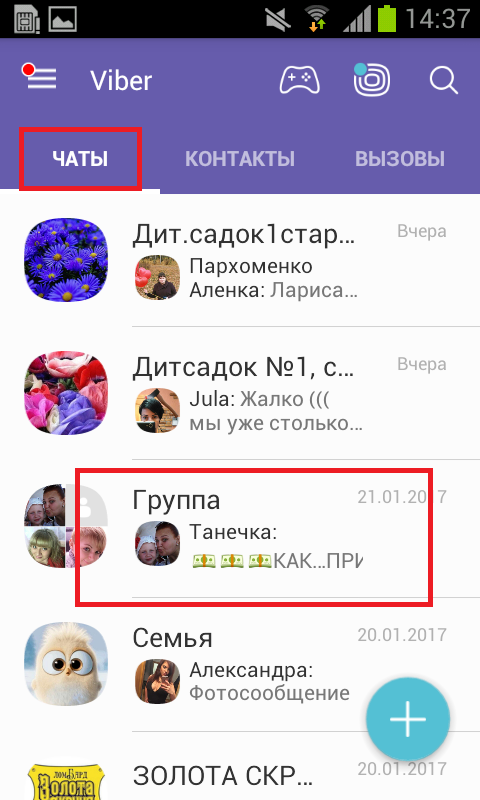

.jpg) Введите тему или название конференции.
Введите тему или название конференции.



